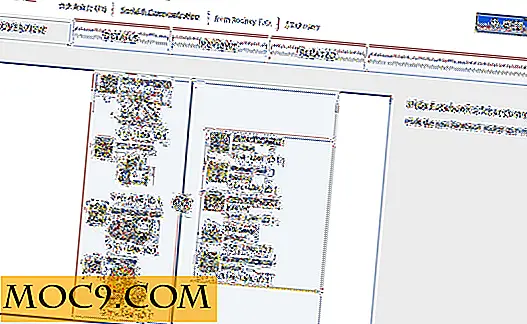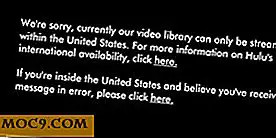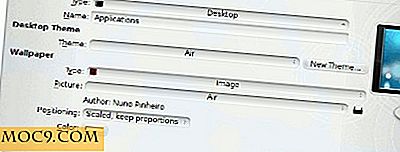Tablet notatoptagelse gjort nemt med Xournal
Hver tablet har brug for en god skriveapplikation - noget at tage noter, lave kommentarer til, og måske endda skrive en hurtig skitse. Xournal er et GTK-baseret program, der gør netop det. Det fungerer sammen med Linux-kompatible desktop grafik tabletter, tablet pc'er og maemo-baserede håndholdte enheder (såsom den snart udgivne Nokia N900). Xournal er tilgængelig i mange distributionsregistre, eller du kan downloade kilden fra deres hjemmeside.
Funktioner
Som standard præsenterer Xournal dig en notesbog baggrund. Du kan ændre det til en tom side, en almindelig styret side eller et grafisk net. For at gøre dette skal du klikke på menuen "Journalen", derefter "Papirstil", og vælg derefter den du kan lide. Hvis du vil ændre papirfarven, skal du klikke på "Journal" og derefter "Paper Color".
Der er flere input stilarter:
1. Pen - grundlæggende håndskriftværktøj.
2. Eraser - for at fjerne skrivning.
3. Highlighter - for at fremhæve tekst.
4. Tekst - for at skrive i almindelig udskrivning.
5. Linjal - at tegne lige linjer.

Xournal har også støtte til grafikkortfunktioner, såsom trykfølsomhed og automatisk viskelærdetektering. Alle disse funktioner kan konfigureres under menuen "Indstillinger". For at rulle gennem flere sider skal du klikke på "Vis" og "Kontinuerlig", og for at oprette en ny side skal du klikke på pil op i nederste venstre hjørne ved siden af sidenummeret.
Baggrundsvalg
Xournal har en anden funktion, som lader dig vælge hvilken baggrund du vil have, snarere end de fire, der giver den. Start med et nyt dokument og:
1. Klik på "File" og "New".
2. Klik på menuen "Journal".
3. Klik på "Indlæs baggrund".
4. Vælg en baggrund (helst et tapet eller scannet dokument, der dækker hele siden).
Nu kan du skrive direkte på den nye baggrund. Hvis du vælger "baggrundsskærmbillede" i stedet, vil det vise dit skrivebord. Klik på hvad du vil tage et screenshot af, og det vil importere et billede af det til Xournal.
PDF Annotationer
Et meget nyttigt Xournal-værktøj er dets PDF-annotationsfunktioner. At annotere en PDF:
1. Klik på Filer
2. Klik på Annotér PDF
3. Vælg en PDF-fil.
4. Brug penneværktøjet, højttaleren eller linjalen til at lave annoteringer.
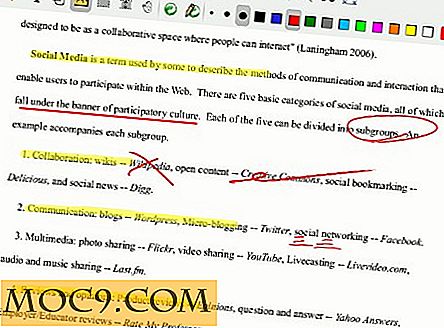
Med en grafikkort bliver annotering ligesom redigering af et fysisk dokument på dit skrivebord. Fordelen er fortrydelsesfunktionen. En simpel Ctrl-Z tager dig tilbage til sidste gang du løftede penen. Når du er færdig med det, kan du eksportere det tilbage til PDF-format.
Valg rektangel
Valget rektangel giver dig mulighed for at flytte noget, selv efter at det er tegnet, skrevet eller skrevet. For eksempel kan du have cirkuleret nogle tekst, men så indså, at cirklen ikke var helt, hvor du ønskede det. Klik på knappen "valgrektangel", og træk derefter et rektangel helt rundt om den del, du ønsker at flytte. Derefter kan du trække den til en ny placering. Det vil lade dig vælge så mange objekter som du vil, så længe de er helt inde i udvælgelsesrektangel.
Xournal er let at installere og bruge, og bedst af alt er det gratis software. Med Xournal i din computer arsenal, vil ingenting være sikkert fra din pen.